Како створити слику диска с Мац Диск Утилити
Да бисте користили Тенорсхаре УлтДата - Мац Дата Рецовери да бисте обновили избрисане или изгубљене податке са своје УСБ, СД картице, путника података и других уређаја за складиштење, морате да направите слику диска за уређај за складиштење са којег желите да вратите податке.
Ресурс: Кликните на дугме доле да бисте бесплатно преузели Тенорсхаре УлтДата - Мац Дата Рецовери и опоравили податке на ОС Кс.
Можете да користите Мац 'с Диск Утилити да направите дискслика за ваш УСБ, путник података, СД картицу или друге уређаје за складиштење, то је датотека која изгледа и функционише попут диска: Садржи друге датотеке и мапе, а појављује се са иконом диска на радној површини када је отворите.
Кораци за прављење слике диска (.дмг датотека)
- 1. У фасцикли Утилитиес у Лаунцхпад-у двапут кликните да бисте отворили Диск Утилити. (Понекад се услужни програм диска чува у фасцикли „Отхер“ у оквиру за покретање.)
Можете и само да притиснете Цомманд + Спаце да отворите претрагу у центру пажње, откуцајте Диск Утилити и притисните Ретурн да га отворите. - 2. Тада ће Мац приказати све дискове и погоне. Померите миш на диск са којег ћете опоравити податке. Диск по имену ВИНИНСТАЛЛ је овде потребан.
- 3. Изаберите Датотека> Ново> Слика диска са „ВИНИНСТАЛЛ“.
- 4. Унесите име слике диска и изаберите где ћете је сачувати.
Изаберите опцију из скочног менија Формат слике као „само за читање“. Одабиром „само за читање“ можете креирати слику диска коју можете брже креирати и отворити.
Изаберите опцију из скочног менија Енцритион као „ниједно“. Белешка: Обавезно не одаберите "компримовани", већ одаберите "само за читање" за слику диска.
Белешка: Обавезно не одаберите "компримовани", већ одаберите "само за читање" за слику диска. - 5. Када све горе завршите, кликните "Спреми" да бисте наставили даље. У овом тренутку, појавићете се искачући прозор који вас обавештава да унесете име и лозинку администратора за Мац како бисте омогућили ову промену.
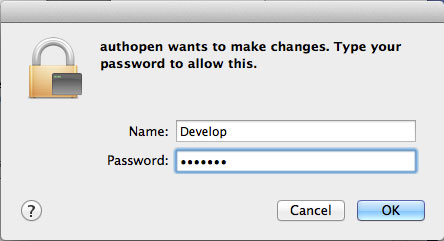



Када покренете УлтДата - Мац Дата Рецовери на ОС-уКс, видећете следећи прозор. Кликните на "Учитај слику" и учитајте датотеку слике коју сте управо створили. Након тога, УлтДата - Мац Дата Рецовери ће започети скенирање ове сликовне датотеке ради изгубљених података.









